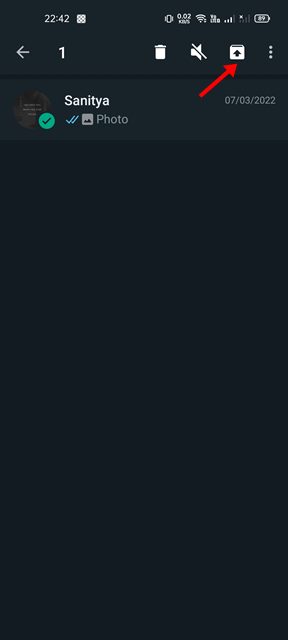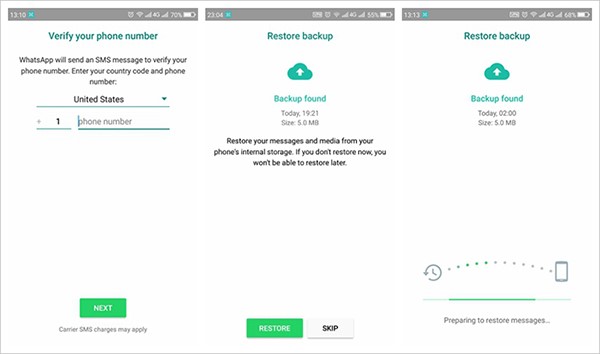WhatsApp හි අවහිර කළ පණිවිඩ නැවත ලබා ගන්නේ කෙසේද
WhatsApp යනු ඇන්ඩ්රොයිඩ් හෝ වැනි විවිධ වේදිකාවල ප්රවේශ විය හැකි බහුලව භාවිතා වන ක්ෂණික පණිවිඩකරණ යෙදුමක් බව සත්යයකි. iPhone හෝ වින්ඩෝස් හෝ MacOS. කෙසේ වෙතත්, යෙදුමට දැනට අයාචිත තැපැල් අවහිර කිරීමේ විකල්ප නොමැති බව සැලකිල්ලට ගත යුතුය. මෙයින් අදහස් වන්නේ ඔබට අයාචිත තැපෑල පෙරීමට හෝ කිසිදු ගොඩනඟන ලද පෙරහන් භාවිතයෙන් අයාචිත තැපැල් කරුවන් අවහිර කිරීමට නොහැකි වනු ඇති බවයි.
අයාචිත තැපැල් ඔබගේ එන ලිපි වෙත පැමිණීම වැළැක්වීම සඳහා, ඔබගේ හොඳම ඔට්ටුව වන්නේ අවහිර කිරීමේ විකල්පය භාවිතා කිරීමයි, එය දැනට ස්පෑම් වලට එරෙහිව පවතින එකම මිනුම වේ. මීට අමතරව, ඔබට සම්බන්ධව සිටීමට අවශ්ය නැති පරිශීලකයින් සිටී නම්, ඔබට ඔවුන්ව අවහිර කිරීමටද තෝරා ගත හැක.
WhatsApp හි දැනට අයාචිත තැපැල් අවහිර කිරීමේ විකල්ප නොමැති වුවද, එය සියලු පණිවිඩ සඳහා අන්තයේ සිට අවසානය දක්වා සංකේතනය කරන බව සැලකිල්ලට ගැනීම වැදගත්ය. මෙයින් අදහස් කරන්නේ ඔබේ සංවාදවලට බාධා කිරීමට උත්සාහ කළ හැකි ඕනෑම අයෙකුගෙන් ඔබේ සංවාද ආරක්ෂා වී ඇති බවයි.
එපමණක් නොව, යෙදුමේ අඩංගු වේ නම් වට්සැප් ඔබට ලැබෙන ඕනෑම අයාචිත තැපැල් පණිවිඩයක් වාර්තා කිරීමට භාවිතා කළ හැකි "වාර්තා ස්පෑම්" විකල්පය මත. යවන්නාගේ නම හෝ කණ්ඩායම් නම මත ක්ලික් කර "අයාචිත තැපෑල වාර්තා කරන්න" තේරීමෙන් මෙම විකල්පය කතාබස් කවුළුවේ ඇත.
WhatsApp හි අවහිර කළ පණිවිඩ නැවත ලබා ගන්න
WhatsApp හි පරිශීලකයින් අවහිර කිරීම සහ අවහිර කිරීම පහසු වන අතර, අවහිර කිරීමෙන් පසු පරිශීලකයෙකු යවන පණිවිඩ ගැන කුමක් කිව හැකිද? මෙම ලිපියෙන් අපි සාකච්ඡා කරමු WhatsApp හි අවහිර කළ පණිවිඩ නැවත ලබා ගන්නේ කෙසේද . අපි පටන් ගනිමු.
WhatsApp අවහිර කිරීමේ විශේෂාංගය ක්රියා කරන්නේ කෙසේද?
ඔබට ඔබගේ WhatsApp සම්බන්ධතා ලැයිස්තුවේ යමෙකු සිටී නම් සහ ඔබට ඔවුන් සම්බන්ධ කර ගැනීමට අවශ්ය නැතිනම්, ඔබට ඔවුන්ව අවහිර කළ හැක. ඔබ WhatsApp හි සම්බන්ධතාවයක් අවහිර කළ පසු, ඔබ ඔවුන්ගේ පණිවිඩ, ඇමතුම් සහ තත්ව යාවත්කාලීන කිරීම් ලැබීම නවත්වයි.
- WhatsApp ට අනුව, ඔබ යෙදුම මත යමෙකු අවහිර කළ විට සිදුවන දේ මෙන්න:
- අවහිර කළ පරිශීලකයෙකු ඔවුන්ගේ අවසන් වරට දුටු සබැඳි තත්ත්ව යාවත්කාලීන නොදකිනු ඇත.
- අවහිර කළ සම්බන්ධතාවයෙන් එවන ලද පණිවිඩ, ඇමතුම් සහ තත්ත්ව යාවත්කාලීන ඔබගේ දුරකථනයේ දිස් නොවේ.
- සම්බන්ධතාවයක් අවහිර කිරීමෙන් ඔබගේ WhatsApp සම්බන්ධතා ලැයිස්තුවෙන් සම්බන්ධතාවය ඉවත් කරනු ඇත. එය ඔබගේ දුරකථන පොතෙන් සම්බන්ධතාවය ඉවත් නොකරයි.
ඔබ යමෙකු අවහිර කර ඇත්නම්, ඔබ අවහිර කර ඇති සම්බන්ධතාවකින් පණිවිඩ ලබා ගැනීමට හැකි දැයි ඔබ කල්පනා කරනවා විය හැකිය.
WhatsApp හි අවහිර කළ පණිවිඩ නැවත ලබා ගත හැකිද?
ඔබ WhatsApp හි යමෙකු අවහිර කළ පසු, ඔවුන්ට තවමත් ඔබට පණිවිඩ එවිය හැක; නමුත් ඔබට ඒවා ලැබෙන්නේ නැත. ඔබට පණිවිඩ ලැබෙන්නේ ඒවා අවහිර කිරීමෙන් පසුව පමණි.
එසේම, ඔබ WhatsApp හි යමෙකු අවහිර කළ පසු, ඔබට ඔවුන්ගේ ඇමතුම් හෝ පණිවිඩ ඔබගේ එන ලිපි තුළ තවදුරටත් නොපෙනේ.
දැන් අපි ප්රශ්නයට එමු, මට WhatsApp හි අවහිර කළ පණිවිඩ නැවත ලබා ගත හැකිද? ? තාක්ෂණික වශයෙන්, ඔබට අවහිර කළ පණිවිඩ ප්රතිසාධනය කළ නොහැක, නමුත් සමහර විසඳුම් මඟින් ඔබට අවහිර කළ පණිවිඩ දැකීමට අවස්ථාව ලබා දේ.
අවහිර කළ පණිවිඩ ප්රතිසාධනය කිරීමේ ක්රම වෙනස් විය හැකි අතර, ඒවායින් බොහොමයක් තෙවන පාර්ශවීය යෙදුම් භාවිතය මත රඳා පවතී. අවහිර කළ පණිවිඩ ප්රතිසාධනය කිරීමට හොඳම ක්රම සොයා බලමු නම් වට්සැප්.
WhatsApp හි අවහිර කළ පණිවිඩ නැවත ලබා ගන්නේ කෙසේද?
ඔබ සක්රිය WhatsApp පරිශීලකයෙක් නම්, ඔබ දැනටමත් Message Archive විශේෂාංගය ගැන දැනුවත්ව සිටිය හැක. ඔබගේ කතාබස් ලැයිස්තුවෙන් පණිවිඩ සැඟවීමට විශේෂාංගය ඔබට ඉඩ සලසයි.
සමහර විට, පරිශීලකයන් අහම්බෙන් පණිවිඩ මකා දැමීම වෙනුවට ඒවා සංරක්ෂණය කරයි. WhatsApp හි යමෙකු අවහිර කිරීමට පෙර ඔබ පණිවිඩ මකා දැමුවේ නම් ඔබට සංරක්ෂිත කොටස පරීක්ෂා කිරීමට උත්සාහ කළ හැකිය. ඔබ Delete වෙනුවට Archive විකල්පය වැරදීමකින් තෝරාගෙන ඇති බව විය හැක. මෙන්න ඔබ කළ යුතු දේ.
1. ඔබගේ දුරකථනයේ WhatsApp විවෘත කර ඔබගේ කතාබස් සංග්රහයේ පහළට අනුචලනය කරන්න.
2. ක්ලික් කරන්න සංරක්ෂණය කර ඇත තිරයේ පතුලේ.
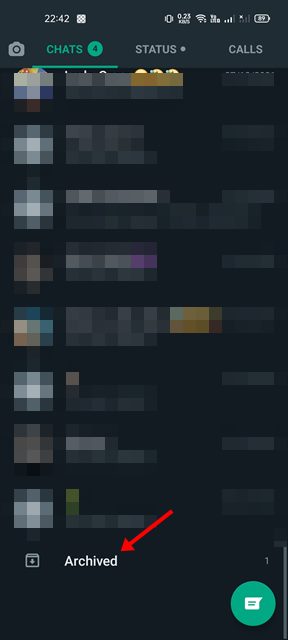
3. දැන් අවහිර කරන ලද සම්බන්ධතා වල පණිවිඩ සංරක්ෂණය කර ඇත්දැයි පරීක්ෂා කරන්න. කතාබස් තෝරා ඔබන්න නිරූපකය සංරක්ෂණය නොකරන ලදි .
ඒක තමයි! අවහිර කරන ලද පණිවිඩ සොයා ගැනීමට ඔබට ඔබගේ WhatsApp හි සංරක්ෂිත කොටස පරීක්ෂා කළ හැකි ආකාරය මෙයයි. ඔබ ලේඛනාගාරයෙන් පිටතට ගිය පසු, පුද්ගලයා අවහිර කිරීමට පෙර ලැබුණු පණිවිඩ ඔබට දැක ගත හැකිය.
Google Backup හරහා අවහිර කළ WhatsApp පණිවිඩ ප්රතිසාධනය කරන්න
නව ඇන්ඩ්රොයිඩ් උපාංගයක ඔබගේ කතාබස් උපස්ථ කිරීමට සහ ප්රතිසාධන කිරීමට WhatsApp ඔබට ඉඩ සලසයි. මෙම විශේෂාංගය ඉතා ප්රයෝජනවත් වන අතර එය භාවිතා කළ හැකිය අවහිර කළ WhatsApp පණිවිඩ නැවත ලබා ගැනීමට .
මෙම ක්රමය පමණක් ක්රියාත්මක වනු ඇත පණිවිඩ ප්රතිසාධනය ඔබගේ ගිණුමට දැනටමත් ලැබී ඇති. ඔබ ඒවා අවහිර කිරීමෙන් පසු පුද්ගලයා ඔබට පණිවිඩ එවන්නේ නම්, ඔබට ඒවා නොපෙනේ. මෙන්න ඔබ කළ යුතු දේ.
- 1. පළමුවෙන්ම, ඔබගේ Android ස්මාර්ට් ජංගම දුරකතනයෙන් WhatsApp යෙදුම අස්ථාපනය කරන්න.
- 2. අස්ථාපනය කළ පසු, Google Play Store වෙතින් එය නැවත ස්ථාපනය කරන්න.
- 3. ඊළඟට, WhatsApp යෙදුම විවෘත කරන්න සහ ඔබගේ දුරකථන අංකය පරීක්ෂා කරන්න .
- 4. ඔබට Google Drive වෙතින් ඔබගේ කතාබස් ප්රතිසාධනය කිරීමට විකල්පයක් ලැබෙනු ඇත. උපස්ථ ගොනුව තෝරා බොත්තම ඔබන්න ප්රතිෂ්ඨාපනය .
- 5. දැන්, ප්රතිසාධන ක්රියාවලිය සම්පූර්ණ වන තෙක් රැඳී සිටින්න. අවසන් වූ පසු, ඊළඟ බොත්තම ඔබන්න.
- ඒක තමයි! ප්රතිසාධනය කළ පසු, ඔබ නැවත ඔබේ කතාබස් සොයා ගනු ඇත. මෙම කතාබහෙහි ඔබ අවහිර කළ පුද්ගලයාගේ පණිවිඩ අඩංගු වේ.
තෙවන පාර්ශවීය යෙදුම් භාවිතයෙන් අවහිර කළ පණිවිඩ ලබා ගන්න
අවහිර කළ WhatsApp පණිවිඩ ප්රතිසාධනය කරන බව කියන තෙවන පාර්ශවීය යෙදුම් කිහිපයක් වෙබයේ තිබේ. මෙම යෙදුම් එකතුව WhatsApp Mods හෝ නිල WhatsApp හි නවීකරණය කරන ලද අනුවාද ලෙස හැඳින්වේ.
බොහෝ යෙදුම් ආරක්ෂක සහ පෞද්ගලිකත්ව හේතු මත අවහිර කර ඉවත් කර ඇත. එසේම, ගන්න නම් වට්සැප් විශේෂාංග උපරිම කිරීමට මෙම සංස්කරණ යෙදුම් භාවිතා කරන අයට එරෙහිව දැඩි ක්රියාමාර්ග.
WhatsApp mods භාවිතා කිරීම හා සම්බන්ධ අනවසරයෙන් ඇතුළුවීම, වෛරස් සහ අනිෂ්ට මෘදුකාංග අවදානම සැමවිටම පවතින අතර, එවැනි යෙදුම් වළක්වා ගැනීම රෙකමදාරු කරනු ලැබේ. එසේම, යෙදුම් සංවර්ධකයින්ට කතාබස් ඇතුළු සියලුම සංවේදී තොරතුරු ලබා දීමේ අවදානමක් ඇත.
කෙසේ වෙතත්, අවහිර කළ WhatsApp පණිවිඩ බැලීමට ඔබට දරාගත නොහැකි නම්, ඔබට මෙම යෙදුම් සීමිත කාලයක් සඳහා භාවිතා කළ හැකිය. mod යෙදුම වයිරසයෙන් තොර බවත් ආරක්ෂාව/පෞද්ගලිකත්ව අවදානම් නොමැති බවත් ඔබ සහතික විය යුතුය.
ඉතින් මේ තමයි හොඳම ක්රම යථා තත්ත්වයට පත් කිරීමට WhatsApp හි අවහිර කළ පණිවිඩ. තාක්ෂණික වශයෙන්, ඔබට දැකිය හැක්කේ ඔබ අවහිර කිරීමට පෙර පුද්ගලයා සමඟ ඔබේ සංවාද පමණි. අවහිර කිරීමෙන් පසු එවන ලද පණිවිඩ පරීක්ෂා කිරීමට ක්රමයක් නොමැත. මෙම ලිපිය ඔබට උපකාරයක් වූවා නම්, එය ඔබේ මිතුරන් සමඟද බෙදා ගැනීමට වග බලා ගන්න.
නිගමනය:
අවසාන වශයෙන්, ඔබ තවමත් අයාචිත තැපෑල ලබා ගන්නේ නම්, ඔබට පරිශීලකයා WhatsApp වෙත වාර්තා කිරීම ද සලකා බැලිය හැකිය. මෙය සිදු කිරීම සඳහා, ඔබ පණිවිඩයේ තිර රුවක් ගත යුතු අතර විස්තර සමඟ WhatsApp සහාය අමතන්න. ඉන්පසුව ඔවුන් ගැටලුව පිළිබඳව සොයා බලා අවශ්ය නම් පියවර ගනු ඇත.